Як змінити або створити новий план живлення в Windows.

Простий підручник, в якому ви бачите, як ви можете змінити, або створити новий план живлення у Windows. Дуже корисний для балансу між енергією та споживанням продуктивності, особливо для ноутбуків.
зміст
Енергетичні плани ноутбука представляють конфігурації обладнання та програмного забезпечення, які керують тим, як ноутбук використовує енергію, щоб зберегти його, коли він працює на акумуляторі, і не підключається до альтернативного струму або для максимізації продуктивності системи. Операційні системи Windows пропонують три енергетичні плани за замовчуванням, а саме план Balanced (що врівноважує споживання енергії та продуктивність комп'ютера), план Power Saver (що знижує продуктивність системи для економії енергії) та плану High Performance (що надає пріоритетність роботи системи на шкоду енергозбереженням).

Якщо ви не задоволені неявними планами енергії, ви можете легко створити персоналізований план, адаптований до ваших вимог чи уподобань.
Як можна створити новий план живлення у Windows?
Якщо вам потрібно створити новий план живлення у Windows, все, що вам потрібно зробити, це відкрити Control Panel, піти до Hardware and Sounds > Power Options > Create a power plan.

Сельтіт того, якою категорією буде новий план (Balanced, Power Saver, High Performance) і виберіть ім'я.
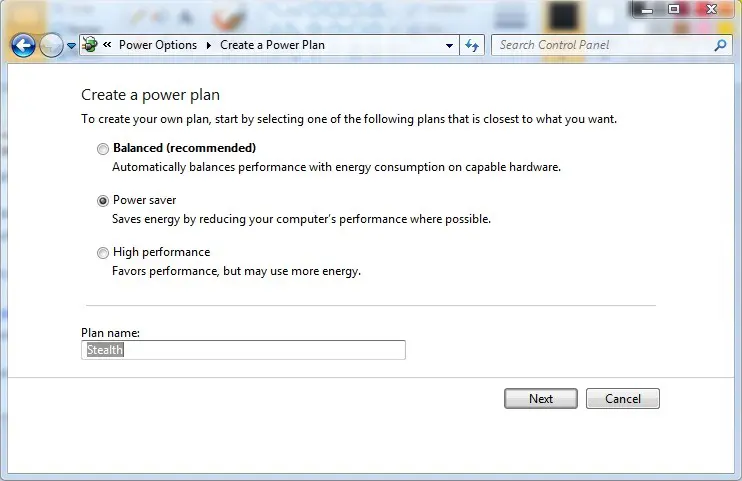
На новій панелі виберіть налаштування нового плану. Для ноутбуків є як налаштування споживання енергії на акумуляторі, так і при підключенні до джерела живлення.
“Dim the display”, “Turn off the display”, “Put the computer to sleep”, “Adjust plan brightness”.
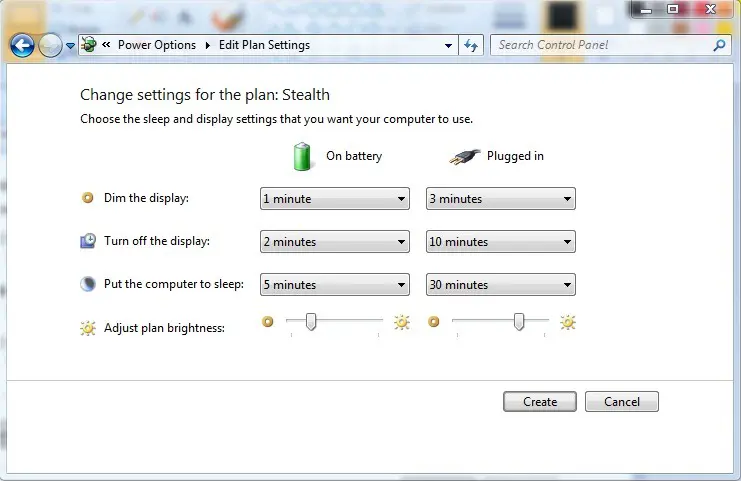
Клацати “Створити” Після налаштування налаштувань для нового плану живлення.
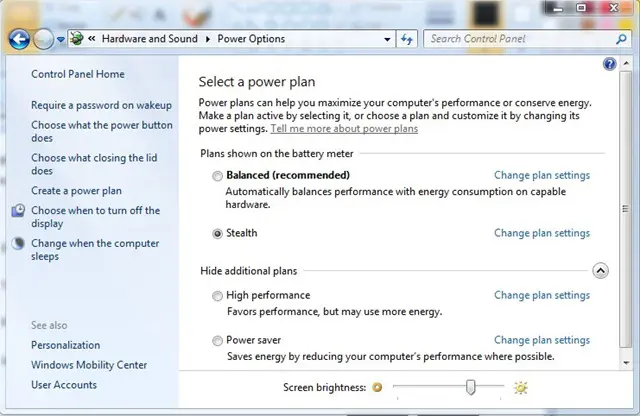
Як можна змінити план живлення в Windows?
Якщо вам потрібно змінити план живлення в Windows, все, що вам потрібно зробити, це перейти до: Hardware and Sounds > Power Options > Change Plan Settings.
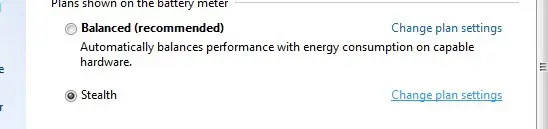
Після того, як ви закінчите внести зміни, натисніть на Save changes (Ви також можете змінити вдосконалені налаштування свого плану потужності Change advanced power settings)
Як можна видалити план живлення в Windows?
Щоб видалити енергетичний план у Windows, все, що вам потрібно зробити, - це перейти Hardware and Sounds > Power Options > Change Plan Settings, де ви натискаєте на опцію “Delete this plan“.
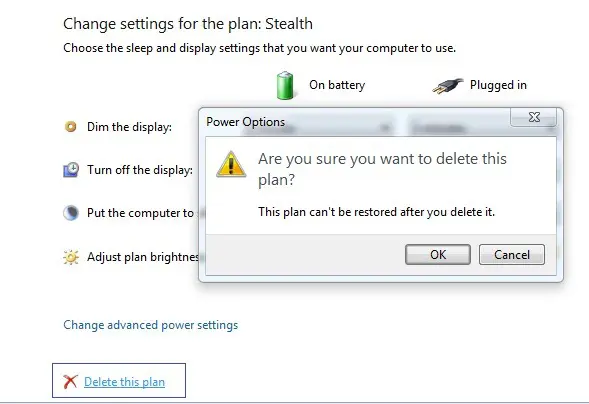
Щоб мати можливість видалити енергетичний план, це обов'язково, щоб він не був активним.
Тільки енергетичні плани, створені вами, також можуть бути видалені.
Як змінити або створити новий план живлення в Windows.
Що нового
Про Stealth
Пристрасний до технологій, я із задоволенням пишу на Stealthsetts.com, починаючи з 2006 року. У мене багатий досвід роботи в операційних системах: MacOS, Windows та Linux, а також у програмах програмування та платформ ведення блогів (WordPress) та для інтернет -магазинів (WooCommerce, Magento, Presashop).
Переглянути всі дописи від StealthВас також може зацікавити...


Одна думка “Як змінити або створити новий план живлення в Windows.”